Popravite težavo s knjižnico msvcp110.dll
Sistem Windows prikaže napako msvcp110.dll, ko datoteka izgine iz sistema. To se lahko zgodi iz več razlogov; OS ne vidi knjižnice ali pa ga preprosto manjka. Ko nameščate licenčne programe ali igre, računalnik prenese datoteke, ki zamenjajo ali posodabljajo msvcp110.dll.
Vsebina
Kako odpraviti napako
Da bi se znebili napak msvcp110.dll, lahko poskusite več možnosti. Uporabite poseben program, prenesite paket Visual C ++ 2012 ali namestite datoteko s specializiranega spletnega mesta. Vsaka podrobneje razmislimo.
1. način: program DLL-Files.com Client
Ta program ima svojo zbirko podatkov, ki vsebuje veliko DLL datotek. Lahko vam pomaga z rešitvijo problema manjkajočega msvcp110.dll. Če želite namestiti knjižnico z njo, morate narediti naslednje korake:
- V iskalno polje vnesite »msvcp110.dll«.
- Uporabite gumb "Iskanje datoteke DLL".
- Nato kliknite na ime datoteke.
- Kliknite gumb "Namesti" .
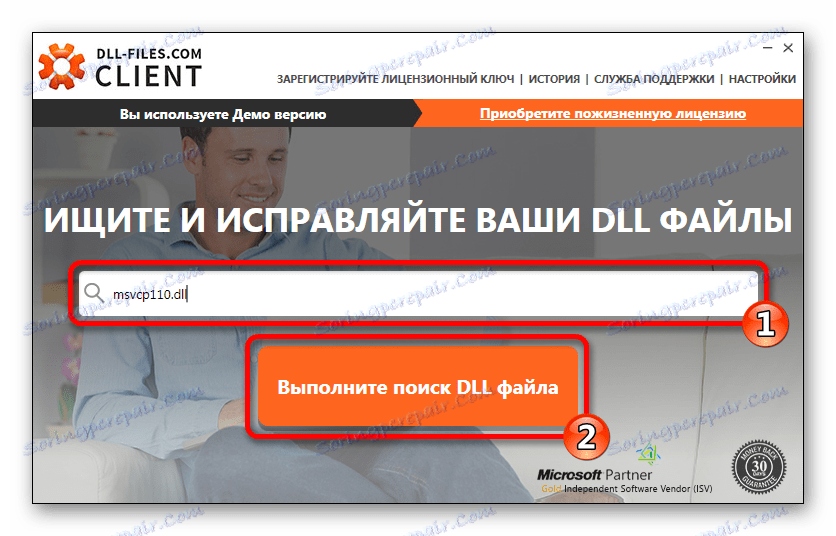
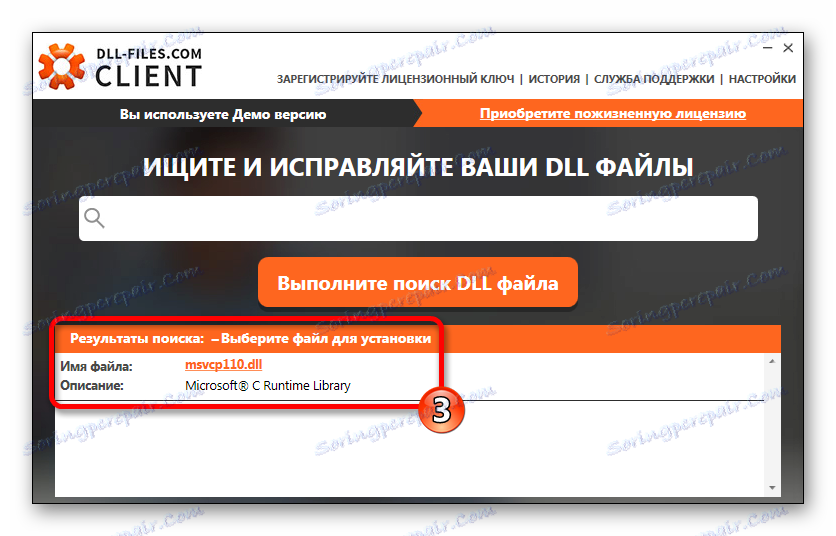
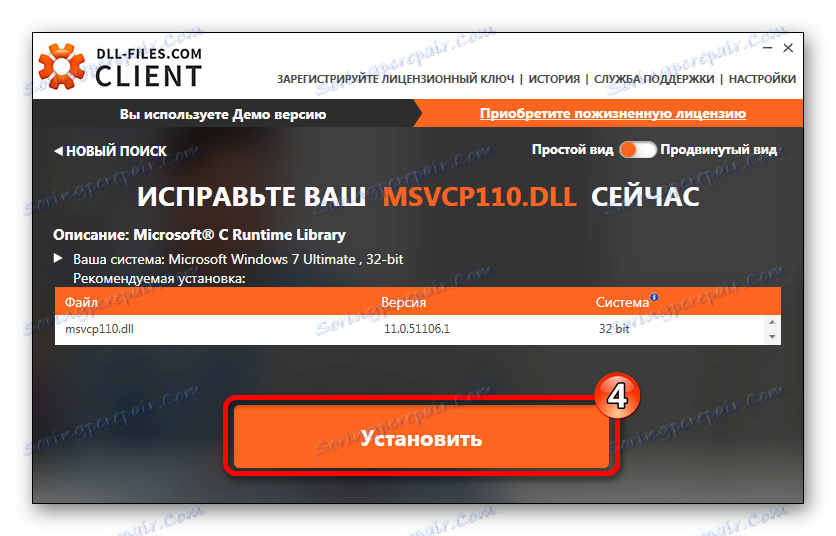
Finish, msvcp110.dll je nameščen na sistemu.
Program ima dodaten pogled, kjer je uporabnik pozvan, da izbere različne različice knjižnice. Če igra zahteva posebno različico msvcp110.dll, jo lahko najdete tako, da program preklopite na ta pogled. Če želite izbrati zahtevano datoteko, naredite naslednje:
- Namestite odjemalca v posebno obliko.
- Izberite ustrezno različico msvcp110.dll in uporabite gumb »Izberi različico« .
- Določite pot za namestitev msvcp110.dll.
- Nato kliknite »Namesti zdaj« .
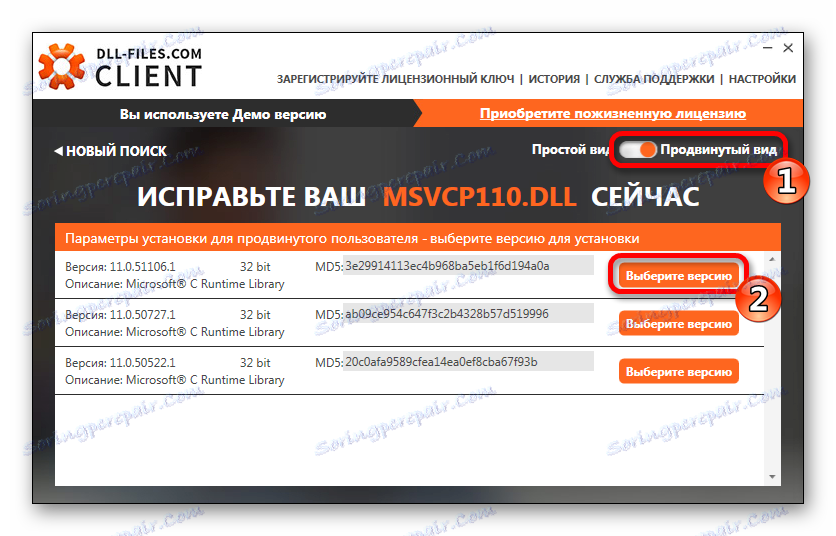
V okno boste vnesli nastavitve izkušenega uporabnika. Tu nastavimo naslednje parametre:
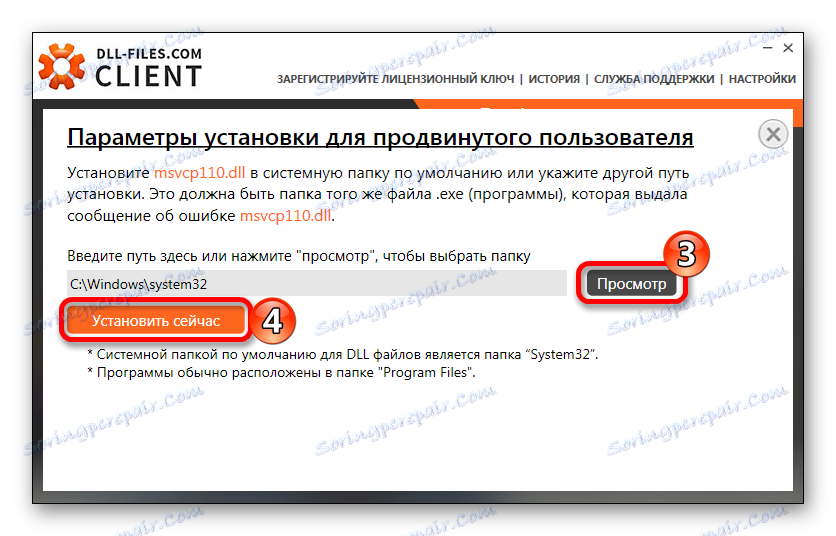
Končano, knjižnica se kopira v sistem.
2. način: paket Visual C ++ za Visual Studio 2012
Microsoft Visual C ++ 2012 namesti vse komponente svojega okolja, potrebne za izvajanje aplikacij, razvitih z njim. Če želite odpraviti težavo z msvcp110.dll, zadostuje, da prenesete in namestite ta paket. Program samodejno kopira potrebne datoteke v sistemsko mapo in se registrira. Drugi ukrepi ne bodo potrebni.
Prenesite Visual C ++ paket za Visual Studio 2012 z uradne strani
Na strani za prenos naredite naslednje:
- Izberite jezik svojega operacijskega sistema Windows.
- Uporabite gumb "Prenos" .
- Za 64-bitni sistem izberite x86 možnost za 32-bitni sistem ali x64.
- Kliknite »Naprej« .
- Sprejmite pogoje licence.
- Kliknite gumb "Namesti" .
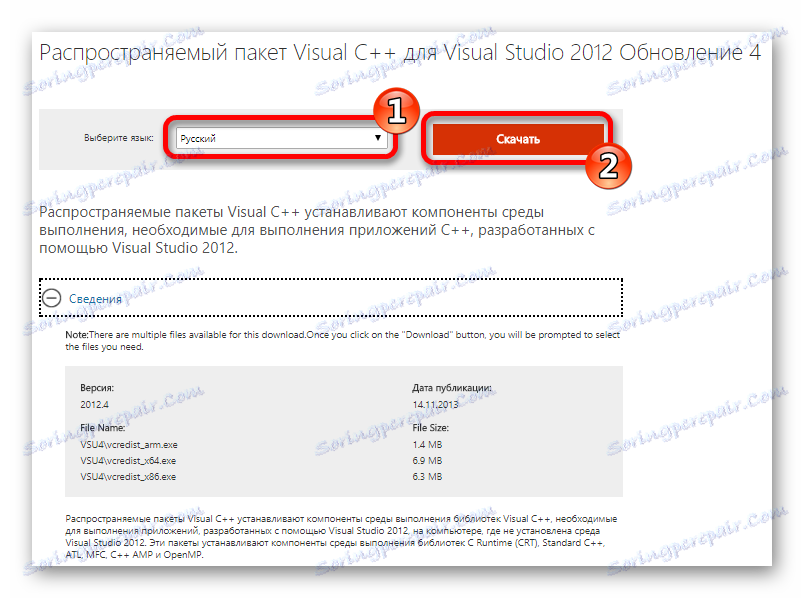
Nato morate izbrati ustrezno možnost za vaš primer. Ponujajo jih 2 - ena za 32-bitno, drugo pa za 64-bitno Windows. Če želite izvedeti, kateri je pravi, kliknite na desno tipko »Računalnik« in pojdite na »Lastnosti« . V okno boste vnesli parametre OS, kjer je podana globina bitov.

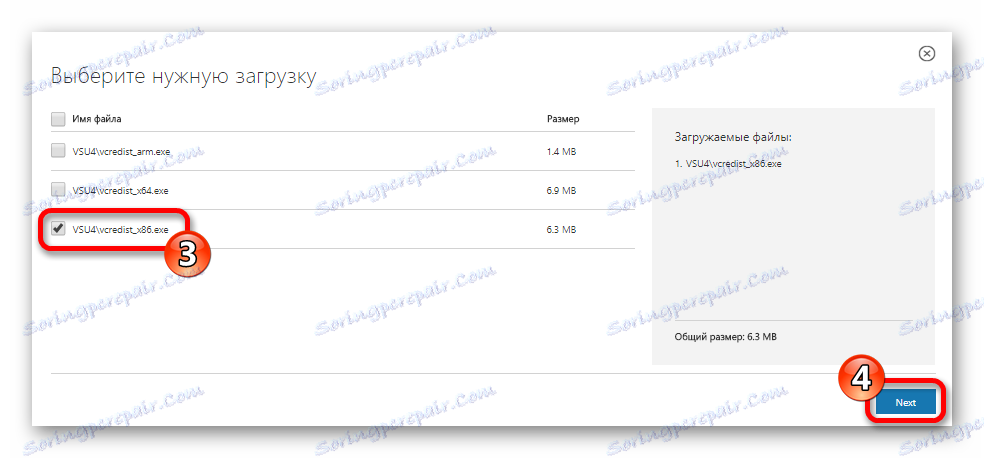
Po nalaganju zaženite preneseno datoteko. Naprej boste potrebovali:
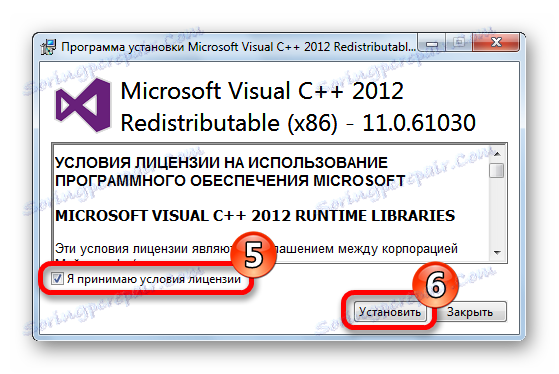
Končano, zdaj je v sistemu nameščena datoteka msvcp110.dll in napaka, povezana z njim, ne bi smela več.
Upoštevati je treba, da če že imate nameščen novejši paket Microsoft Visual C ++, ki ga je mogoče redistribuirati, potem vam lahko preprečijo začetek namestitve paketa za leto 2012. V tem primeru boste morali paket odstraniti iz sistema, na običajen način, prek nadzorne plošče , nato pa namestite različico 2012.
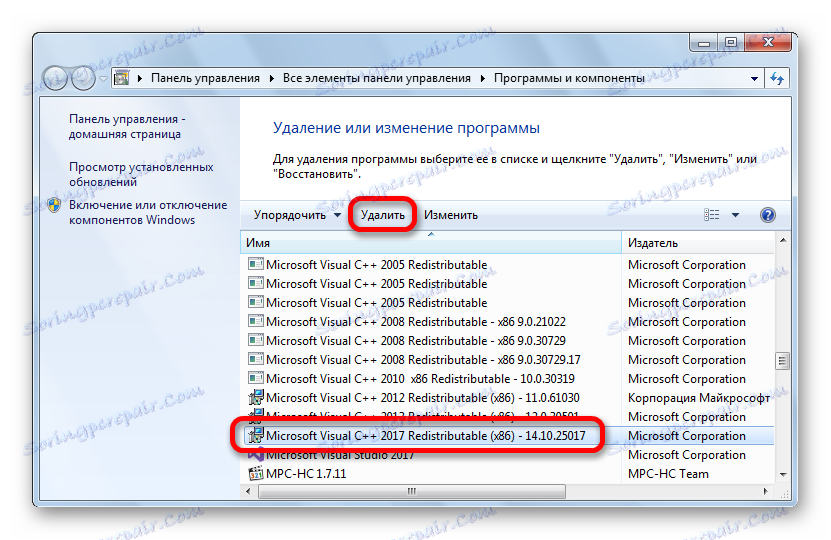
Microsoft Visual C ++ redistributable ni vedno enakovredna zamenjava za prejšnje različice, zato včasih morate dati stare možnosti.
3. način: Prenos msvcp110.dll
Namestite msvcp110.dll tako, da ga preprosto kopirate v imenik:
C:WindowsSystem32
po prenosu knjižnice. Obstajajo spletna mesta, kjer je mogoče storiti popolnoma brezplačno.
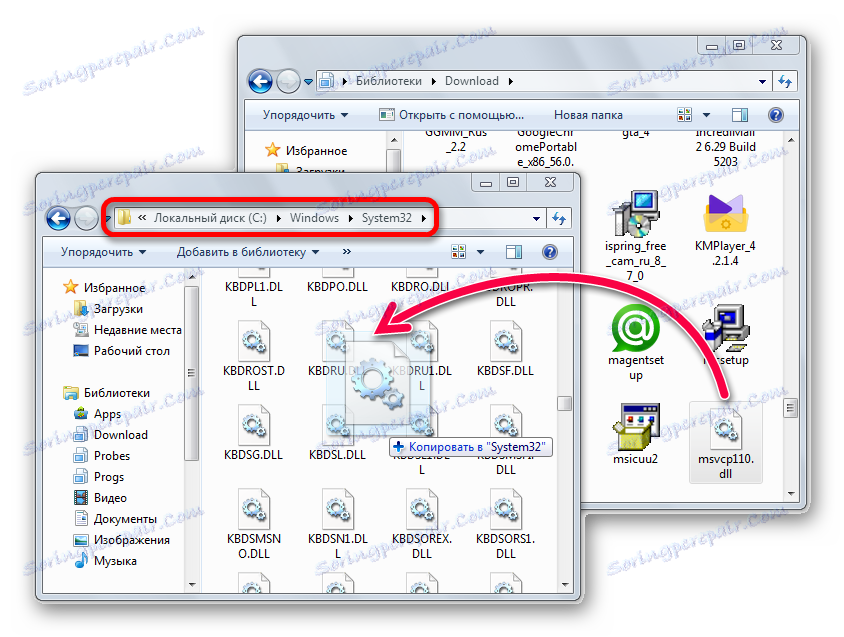
Prav tako je treba opozoriti, da je namestitvena pot lahko drugačna; če imate Windows XP , Windows 7 , Windows 8 ali Windows 10 , nato pa kako in kje namestiti knjižnice, na katere se lahko naučite tega člena . In za registracijo DLL-a preberite naš drugi članek . Običajno ni potrebe po registraciji te datoteke; Windows sam to počne samodejno, v nujnih primerih pa je ta možnost morda potrebna.